ASUS EB1006 b204, EB1006 208, EB1006 206 User Manual [ru]
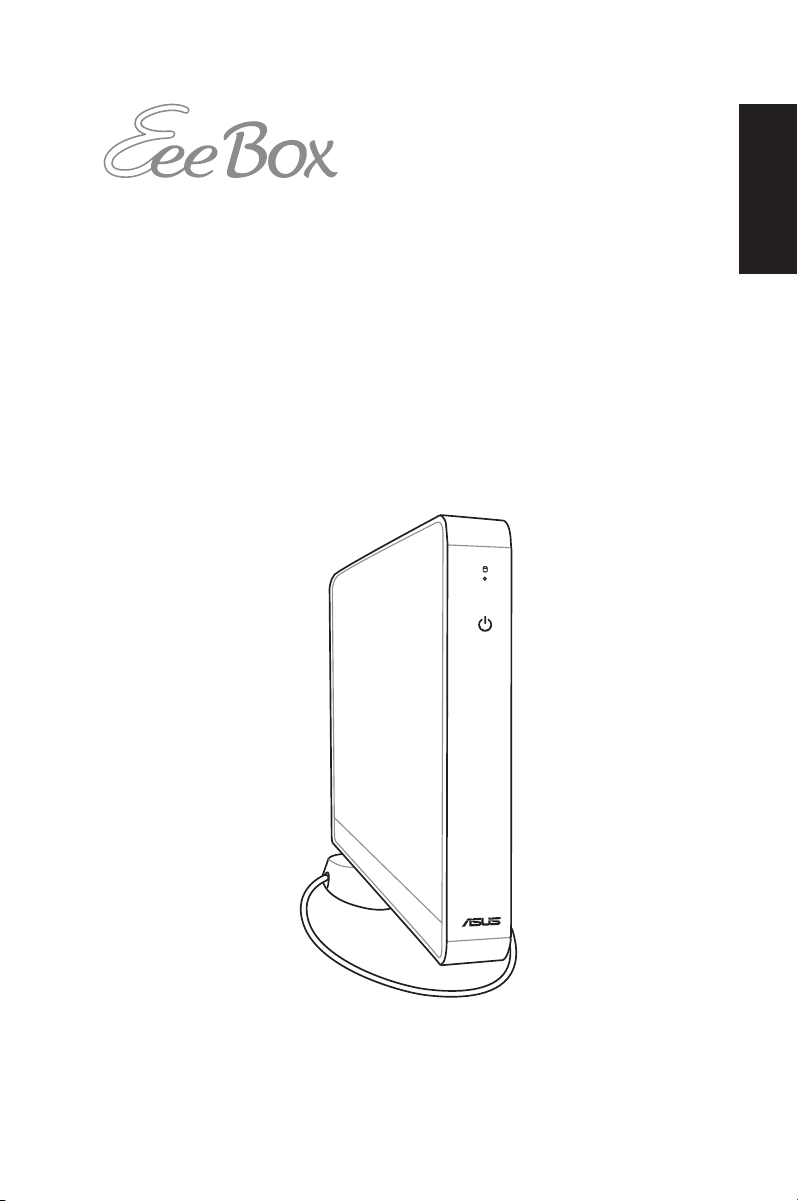
Eee Box PC
Руководство пользователя
Русский
Eee Box серии B2/EB
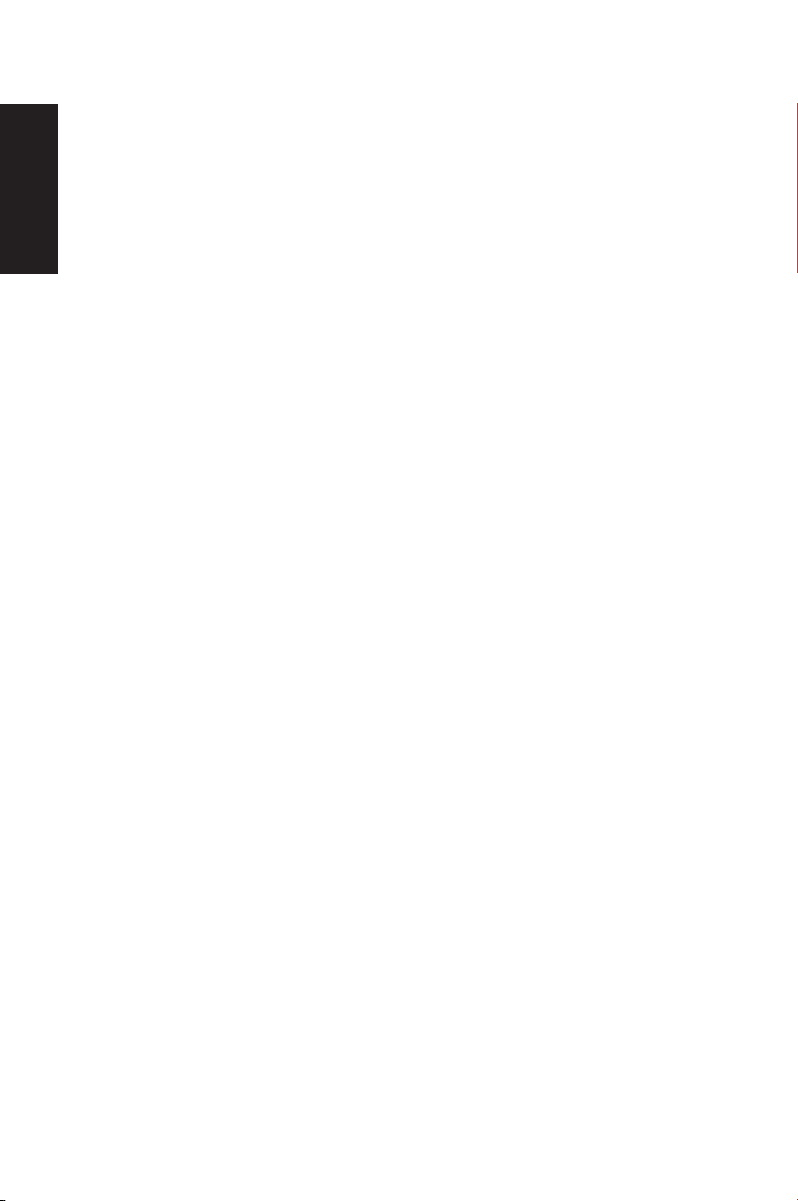
Русский
R4635
Первая редакция V1
Апрель 2009
Copyright © 2009 ASUSTeK COMPUTER INC. Все права защищены.
Никакая часть этого руководства, включая изделия и программное обеспечение,
описанные в нем, не может быть дублирована, передана, преобразована,
сохранена в системе поиска или переведена на другой язык в любой форме или
любыми средствами, кроме документации, хранящейся покупателем с целью
резервирования, без специального письменного разрешения ASUSTeK COMPUTER
INC. (“ASUS").
Продукты и названия корпораций, имеющиеся в этом руководстве могут
быть зарегистрированными торговыми марками или авторскими правами
соответствующих компаний и используются только в целях идентификации. Все
торговые марки являются собственностью их владельцев.
Приложены значительные усилия для исправления и обновления этого руководства.
Тем не менее изготовитель не гарантирует отсутствие ошибок и оставляет за собой
право вносить изменения без уведомления.

Содержание
Содержание ...............................................................................3
Уведомления .............................................................................. 4
Информация о правилах безопасности ...................................6
Примечания к руководству ...................................................... 9
Приветствие ............................................................... 10
Комплект поставки .................................................................10
Изучение Eee Box PC ................................................ 11
Передняя сторона .................................................................... 11
Вид сзади .................................................................................. 13
Использование пульта ДУ (опция) .......................................15
Установка ИК-приемника (опция) ........................................ 17
Размещение Eee Box PC............................................ 18
Установка подставки ..............................................................18
Крепление Eee Box PC к монитору .......................................19
Подготовка Eee Box PC к работе ............................ 20
Подключение монитора .......................................................... 20
Подключение USB устройств ................................................20
Подключение сетевых устройств ..........................................21
Включение системы................................................................22
Русский
Использование Eee Box PC ...................................... 23
Конфигурация беспроводного соединения ........................... 23
Конфигурация проводного соединения ................................. 24
Использование статического IP .......................................24
Использование динамического IP (PPPoE) .....................25
Bluetooth соединение (опция) ................................................28
Конфигурация аудиовыхода через HDMI устройство ........30
ASUS Easy Update ...................................................................31
Восстановление Вашей системы ............................. 32
Использование DVD восстановления ...................................32
Использование скрытого раздела .......................................... 33
Eee Box PC 3

4 Eee Box PC
Русский
Уведомления
Удостоверение Федеральной комиссии по средствам
связи
Данное устройство соответствует части 15 Правил FCC. Его
использование возможно при следующих двух условиях:
• Данное устройство не вызывает вредоносных воздействий
• Данное устройство принимает любое внешнее воздействие,
Данное оборудование было протестировано и сочтено
соответствующим ограничениям по цифровым устройствам класса
В в соответствии с частью 15 Правил FCC. Эти ограничения
рассчитаны на обеспечение защиты в разумных пределах от
вредоносных воздействий при установке в жилом помещении. Данное
оборудование создает, использует и может излучать энергию в
радиодиапазоне, которая, при установке или использовании данного
оборудования не в соответствии с инструкциями производителя,
может создавать помехи в радиосвязи. Тем не менее, невозможно
гарантировать отсутствие помех в каждом конкретном случае. В
случае, если данное оборудование действительно вызывает помехи
в радио или телевизионном приеме, что можно проверить, включив
и выключив данное оборудование, пользователю рекомендуется
попытаться удалить помехи следующими средствами:
включая воздействия, вызывающие нежелательные результаты.
• Переориентировать или переместить принимающую антенну.
• Увеличить расстояние между данным прибором и приемником.
• Подключить данное оборудование к розетке другой электроцепи,
нежели та, к которой подключен приемник.
• Проконсультироваться с продавцом или квалифицированным
радио/ ТВ техником.
Используйте экранированные кабели для подключения монитора к
видеокарте - это гарантирует совместимость с требованиями FCC.
Изменения или дополнения к данному пункту, не согласованные,
непосредственно, со стороной, ответственной за соответствие
правилам, могут сделать недействительным право пользователя
на пользование данным оборудованием.
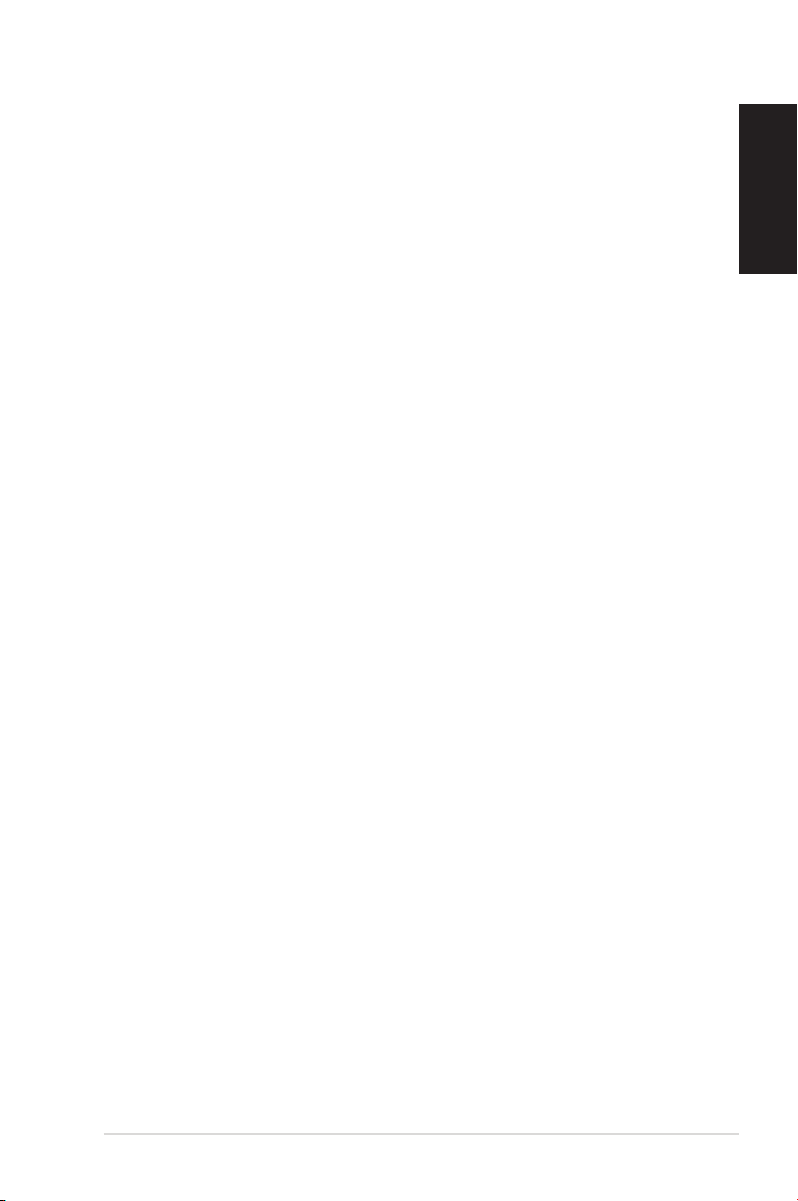
Eee Box PC 5
Русский
Удостоверение Департамента по средствам связи
Канады
Данное цифровое устройство не превышает ограничения класса В
по выделению радиошума от цифровых устройств, установленных
в правилах по радиопомехам департамента по средствам связи
Канады.
Данное цифровое устройство класса В соответствует стандарту
ICES-003.
Информация об изделии корпорации Macrovision
Данное изделие включает в себя технологию защиты авторских
прав, защищенную формулами определенных патентов США. и
иные права интеллектуальной собственности, принадлежащие
корпорации Macrovision и другим лицам. Использование данной
технологии защиты авторских прав возможно только с согласия
корпорации Macrovision и предусмотрено только для домашнего
и иного ограниченного использования, если иное не предписано
корпорацией Macrovision. Инженерный анализ и разборка
запрещены.
REACH
Согласно регламенту ЕС REACH (Registration, Evaluation,
Authorization, and Restriction of Chemicals – Регистрация, Оценка,
Разрешения и Ограничения на использование Химических веществ),
на сайте ASUS REACH размещен список химических веществ
содержащихся в наших продуктах: http://green.asus.com/english/
REACH.htm.

6 Eee Box PC
Русский
Информация о правилах безопасности
Eee Box PC спроектирован и протестирован для соответствия
последним стандартам безопасности оборудования. Тем не менее,
для безопасного использования продукта важно выполнять
инструкции, приведенные в этом документе.
Установка системы
• Перед эксплуатацией Вашего устройства прочитайте все
• Не используйте устройство поблизости от воды или источника
• Устанавливайте систему на устойчивую поверхность, используя
• Отверстия на корпусе предназначены для вентиляции. Не
• Рекомендуется использовать продукт при температуре между
• При использовании удлинителя убедитесь, что общая мощность
нижеследующие инструкции.
тепла, например радиатора.
подставку. Никогда не устанавливайте систему без подставки.
закрывайте эти отверстия. Убедитесь, что Вы оставили
свободное пространство вокруг системы для ее вентиляции. Не
вставляйте объекты в вентиляционные отверстия устройства.
0˚C и 35˚C.
нагрузки не превышает норму для удлинителя.
Эксплуатация
• Не подвергайте шнур питания механическому воздействию, не
наступайте на него.
• Избегайте пролива воды или любой другой жидкости на
систему.
• Даже если система выключена, там остается напряжение. Перед
чисткой системы всегда отключайте все кабели.
• Если Вы столкнулись со следующими проблемами, отключите
питание и обратитесь в сервис или к Вашему продавцу.
• Шнур или вилка питания повреждены.
• В систему попала жидкость.
• Система не работает даже в том случае когда Вы следуете
инструкциям по эксплуатации.
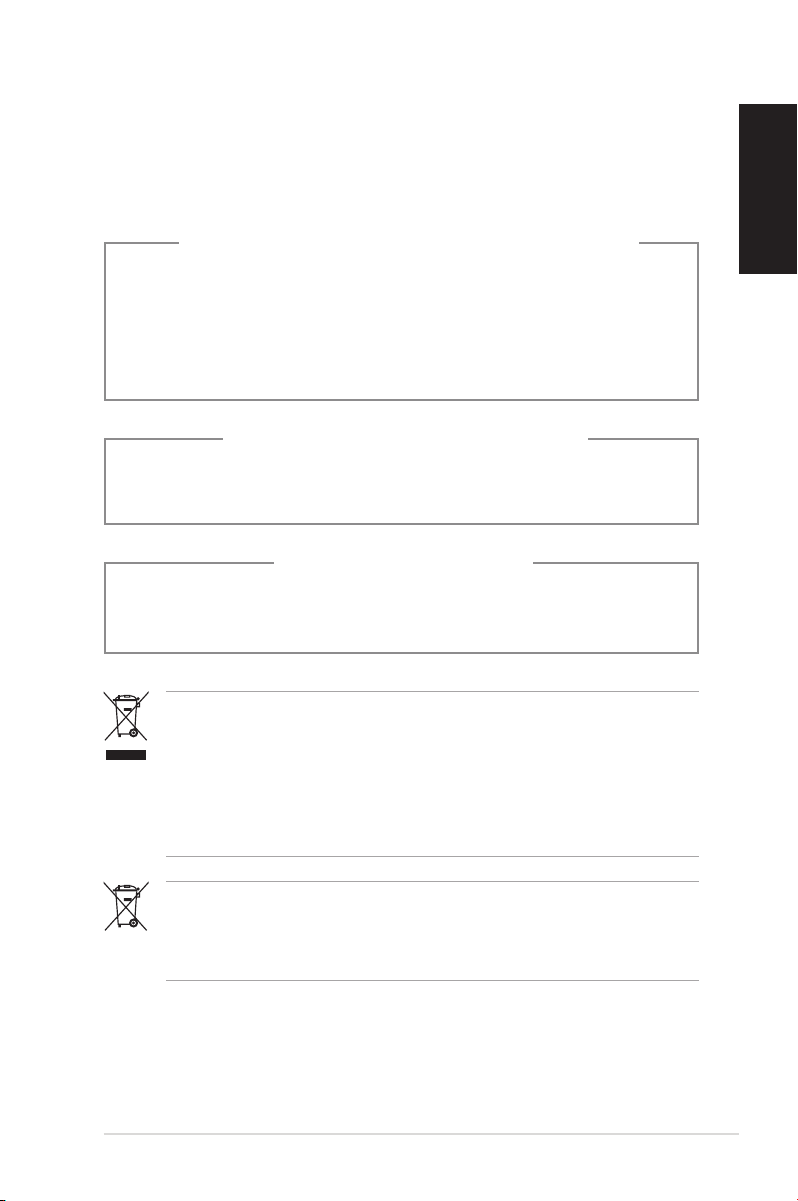
Eee Box PC 7
Русский
• Произошло падение системы с высоты.
• Ухудшилась производительность системы.
Внимание, литий-ионный аккумулятор
Осторожно: При замене аккумулятора на аккумулятор
другого типа, возможен взрыв. Заменяйте аккумулятор
только на эквивалентный, рекомендованный производителем.
Утилизируйте использованные аккумуляторы в соответствии
с инструкциями производителя.
Внимание оптический привод
Лазерный продукт класса 1
Не разбирать
Гарантия не распространяется на продукты,
разобранные пользователями
НЕ выбрасывайте Eee Box PC вместе с бытовым мусором.
Этот продукт предназначен для повторного использования и
переработки. Символ перечеркнутого мусорного бака означает,
что этот продукт(электрическое, электронное оборудование и
содержащий ртуть аккумулятор) не следует утилизировать с
бытовым мусором. Пожалуйста сверьтесь с местными нормами
по утилизации электронных продуктов.
НЕ выбрасывайте аккумулятор вместе с бытовым мусором. Символ
перечеркнутого мусорного бака означает, что продукт нельзя
выбрасывать вместе с бытовым мусором. Пожалуйста сверьтесь
с местными нормами по утилизации электронных продуктов.

8 Eee Box PC
Русский
Экологическая маркировка Европейского Союза
Этот Eee Box PC был награжден EU Flower, который означает, что
этот продукт имеет следующие характеристики:
1. Пониженное потребление электроэнергии при работе
2. Ограниченное использование тяжелых ядовитых металлов.
3. Ограниченное использование веществ, вредных для
4. Уменьшенное использование природных ресурсов благодаря
5. Повышенный срок использования продукта благодаря
6. Уменьшение отходов благодаря политике возврата продукции.
Для получения дополнительной информации об EU Flower посетите
домашнюю страницу Экологической маркировки Европейского
Союза: http://europa.eu.int/ecolabel.
Утилизация и переработка
Старые компьютеры, ноутбуки и другое электронное оборудование
содержит опасные химические вещества, которые наносят вред
окружающей среде при утилизации. При переработке металлические,
пластиковые компоненты старых изделий используются повторно
для создания новых изделий. А вредные химические вещества
утилизируются.
устройства, а так же в режиме ожидания.
окружающей среды и здоровья.
возможности вторичной переработки материалов.
возможности модернизации и ремонта.
ASUS работает с компаниями, занимающимися вторичной
переработкой для защиты окружающей среды, обеспечивая
безопасность рабочих и соблюдение законов по защите окружающей
среды. Компания ASUS берет на себя обязательства по утилизации
старого оборудования, исходя из принципов всесторонней защиты
окружающей среды.
Для дополнительной информации об утилизации продуктов ASUS
посетите страницу GreenASUS (http://green.asus.com/Русский/
takeback.htm)

Eee Box PC 9
Русский
Примечания к руководству
В руководстве имеются примечания и предупреждения, с которыми
Вам нужно ознакомиться для успешного выполнения задач.
ВНИМАНИЕ: Информация, которой Вы должны следовать во
избежание повреждений.
ВАЖНО: Инструкции, которым Вы должны следовать при
выполнении задач.
СОВЕТ: Советы и полезная информация, которая поможет при
выполнении задач.
ПРИМЕЧАНИЕ: Дополнительная информация для особых
ситуаций.
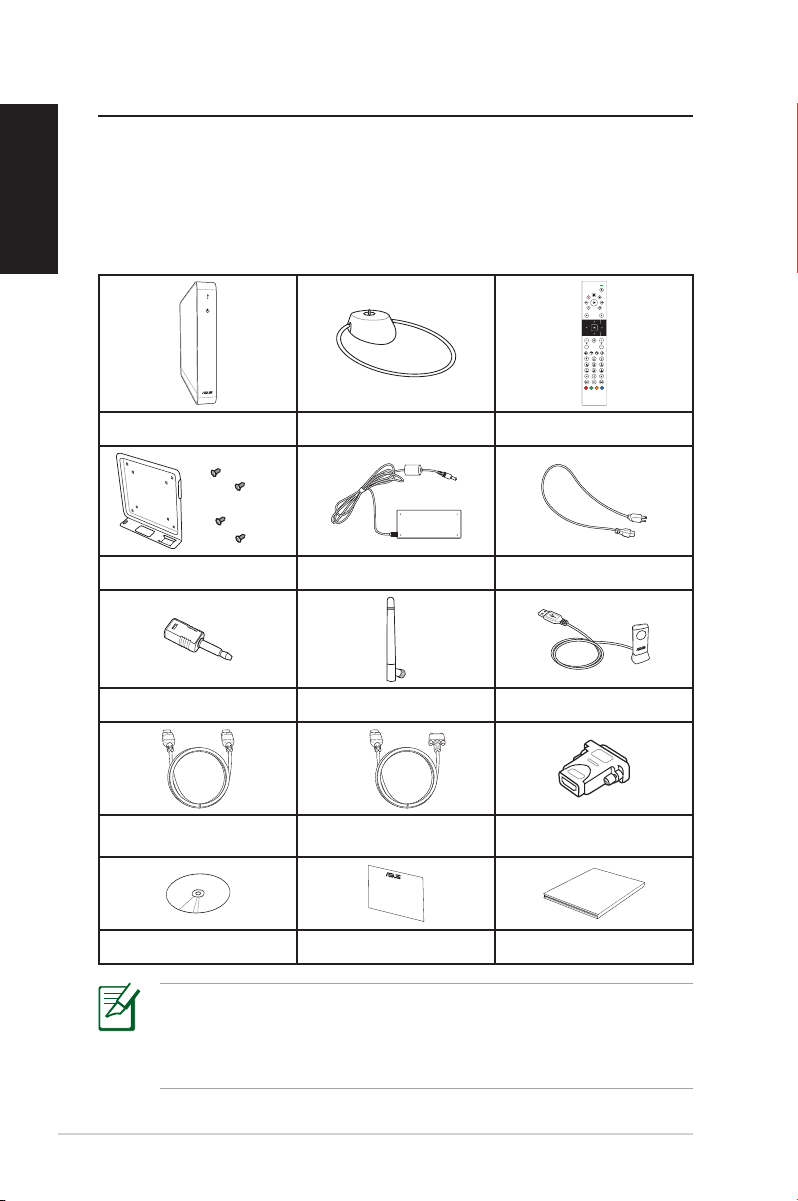
10 Eee Box PC
Русский
Приветствие
User Manual
Поздравляем Вас с приобретением Eee Box PC. На иллюстрации
показан комплект поставки Вашего Eee Box PC. Если что-то
повреждено или отсутствует, обратитесь к продавцу.
Комплект поставки
Eee Box PC Подставка Пуль (опция)
VESA mount и набор винтов Блок питания Шнур питания
Переходник Mini jack-> S/PDIF
WiFi анттенна ИК приемник (опция)
HDMI кабель (опция)
Recovery/Support DVD Гарантийный талон Руководство пользователя
HDMI -> DVI кабель
(опция)
Переходник HDMI->DVI
(опция)
Если при нормальной эксплуатации во время гарантийного периода
устройство или его компоненты вышли из строя, принесите
гарантийный талон в сервис-центр ASUS для замены неисправных
компонентов.

Eee Box PC 11
Русский
Изучение Eee Box PC
Передняя сторона
На рисунке показаны компоненты, расположенные на передней
стороне системы.
1
2
3
4
5
6
1
Индикатор активности жесткого диска
Индикатор мигает при обращении к жесткому диску.
2
Кнопка питания
Кнопка питания позволяет Вам включать и выключать
систему.
3
Слот карт памяти
Встроенный кардридер позволяет читать MMC/SD/
SDHC/MS/MS Pro карты, используемые в цифровых
фотоаппаратах, MP3 плеерах, мобильных телефонах и
PDA.
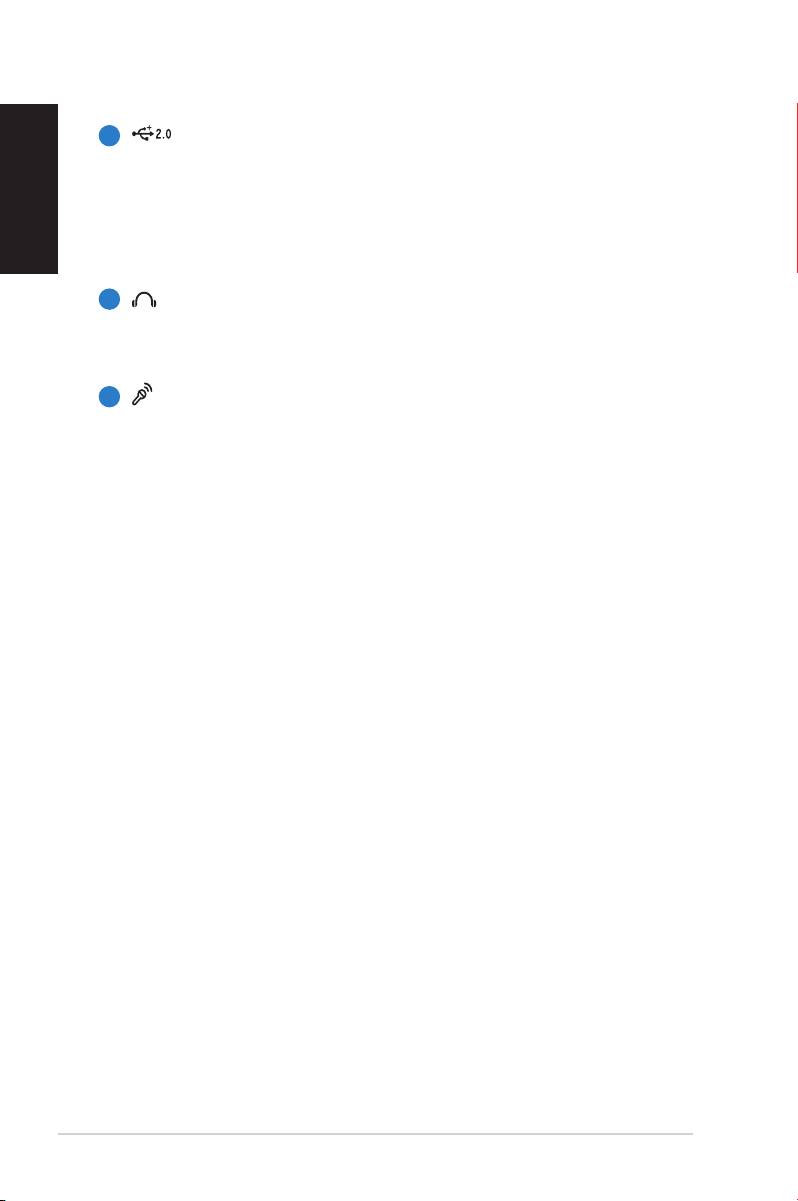
12 Eee Box PC
Русский
4
USB порт
Универсальная последовательная шина (USB) совместима с
устройствами USB 2.0 или USB 1.1, например клавиатурами,
позиционирующими устройствами, камерами, жесткими
дисками. USB позволяет подключить к одному компьютеру
множество устройств, используя хабы.
5
Разъем для наушников/аудиовыход
Разъем для подключения наушников(3.5мм) используется
для вывода звука на усилитель или наушники.
6
Разъем для микрофона
Этот разъем используется для проведения
видеоконференции, наложения голоса или звукозаписи.
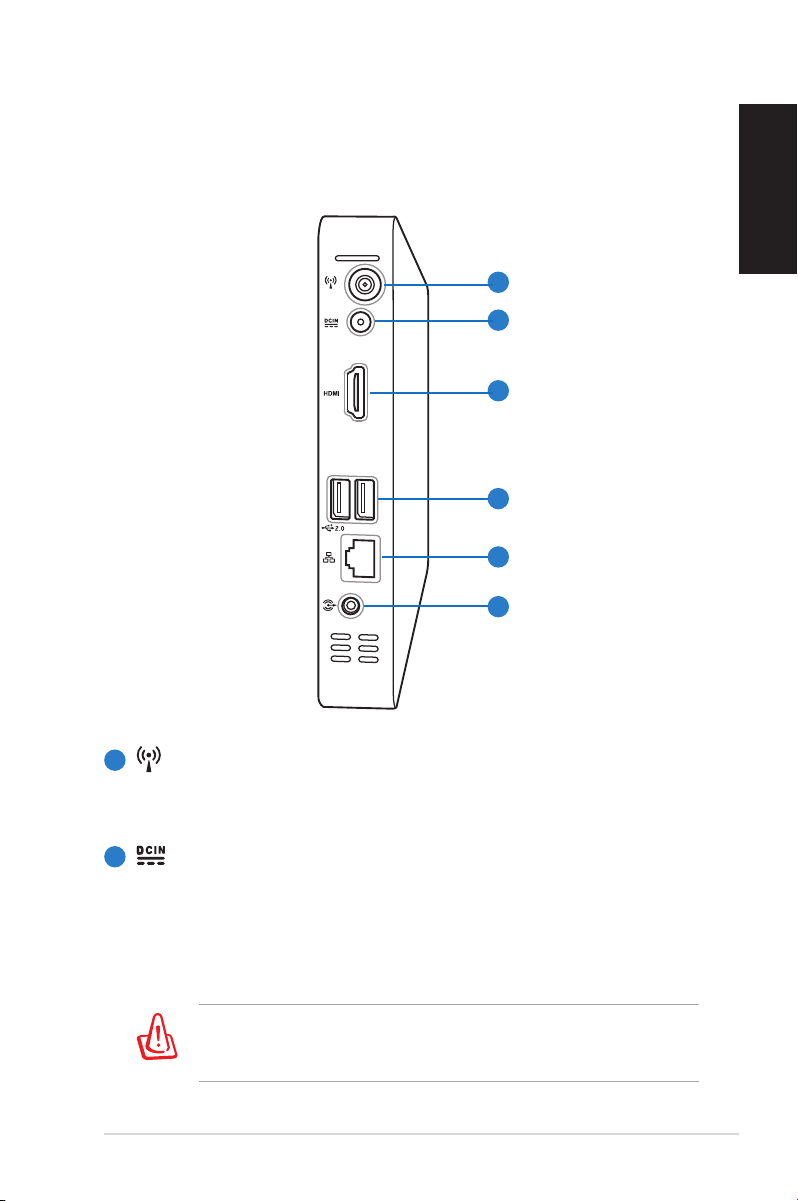
Eee Box PC 13
Русский
Вид сзади
На рисунке показаны компоненты, расположенные на тыльной
стороне системы.
1
2
3
4
5
6
1
Разъем для антенны
Разъем предназначен для подключения поставляемой
антенны беспроводного соединения.
2
Разъем питания (12В пост. тока)
Входящий в комплект поставки блок питания преобразует
стандартное напряжение электросети в необходимое для
компьютера, к которому он подключается через этот разъем.
Во избежание повреждения устройства, пользуйтесь только
блоком питания, входящим в комплект поставки.
Блок питания может нагреваться при использовании.
Убедитесь, что он не накрыт чем-либо и держите его подальше
от тела.

14 Eee Box PC
Русский
3
Разъем HDMI
Мультимедийный интерфейс высокого качества (HDMI)
поддерживает Full-HD-совместимые устройства, например
LCD TV или монитор, позволяя Вам смотреть изображение
на большом внешнем дисплее.
4
USB порт
Универсальная последовательная шина (USB) совместима с
устройствами USB 2.0 или USB 1.1, например клавиатурами,
позиционирующими устройствами, камерами, жесткими
дисками. USB позволяет подключить к одному компьютеру
множество устройств, используя хабы.
5
Сетевой порт
8-контактный RJ-45 разъем предназначен для подключения
к локальной сети.
6
Аудиовыход (S/PDIF Out)
Этот разъем предназначен для вывода аналогового или
цифрового звукового сигнала.
Для функции S/PDIF Out используйте поставляемый
переходник mini jack -> S/PDIF.
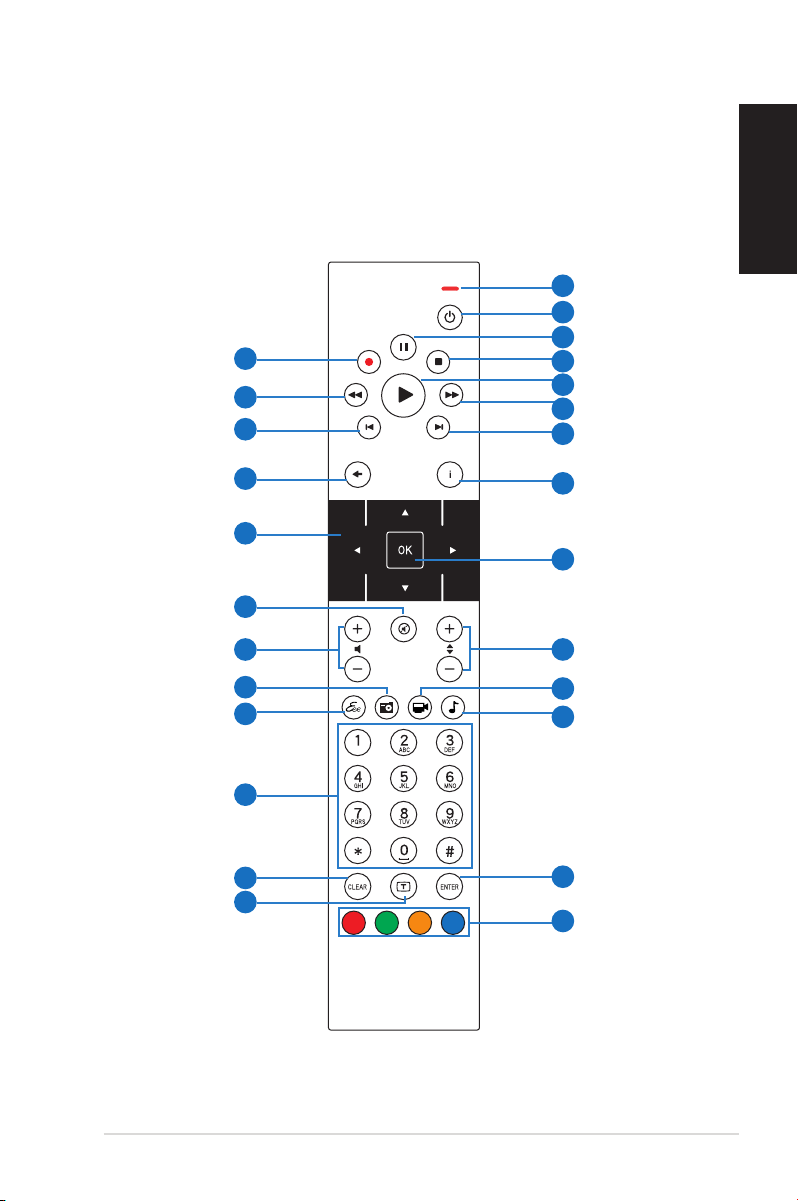
Eee Box PC 15
Русский
Использование пульта ДУ (опция)
Используйте пульт для запуска программы Eee Cinema, которая
позволяет просматривать медиафайлы. Функции пульта описаны
на следующей странице.
1
2
3
26
25
24
4
5
6
7
23
22
21
20
19
18
17
16
15
8
9
10
11
12
13
14

16 Eee Box PC
Русский
1
Индикатор: Загорается при нажатии на кнопку.
2
Питание: Включение/перевод в ждущий режим.
3
Пауза: Нажмите для паузы при воспроизведении.
4
Стоп: Нажмите для остановки воспроизведения.
5
Воспроизведение: Нажмите для воспроизведения.
6
Перемотка вперед: Нажмите для перемотки вперед.
7
Следующая дорожка: Нажмите для перехода к следующей
дорожке.
8
Информация: Нажмите для отображения информации о Eee
Cinema и других опциях меню.
9
OK: Нажмите для подтверждения действия.
10
Канал вверх/вниз: Нажмите для смены TВ канала.*
11
Видео: Нажмите для запуска меню Videos в Eee Cinema.
12
Музыка: Нажмите для запуска меню Music в Eee Cinema.
13
Ввод: Нажмите для подтверждения выбора.
14
Цветные кнопки
: Нажмите для доступа к меню Eee Cinema или
режиму телетекста. (Функциональность кнопок может меняться.)
15
Телетекст: Включение/отключение телетекста. (функция
доступна только в некоторых регионах.)
16
Очистить: Нажмите для очистки введенной информации
17
Цифровые клавиши: Нажмите для выбора канала.*
18
Eee Cinema: Нажмите для запуска Eee Cinema.
19
Фото: Нажмите для запуска меню Photos в Eee Cinema.
20
Увеличить/уменьшить громкость: Нажмите для увеличения/
уменьшения громкости звука
21
Выключить звук: Нажмите для отключения звука.
22
Кнопки навигации: Используйте для навигации в меню.
.
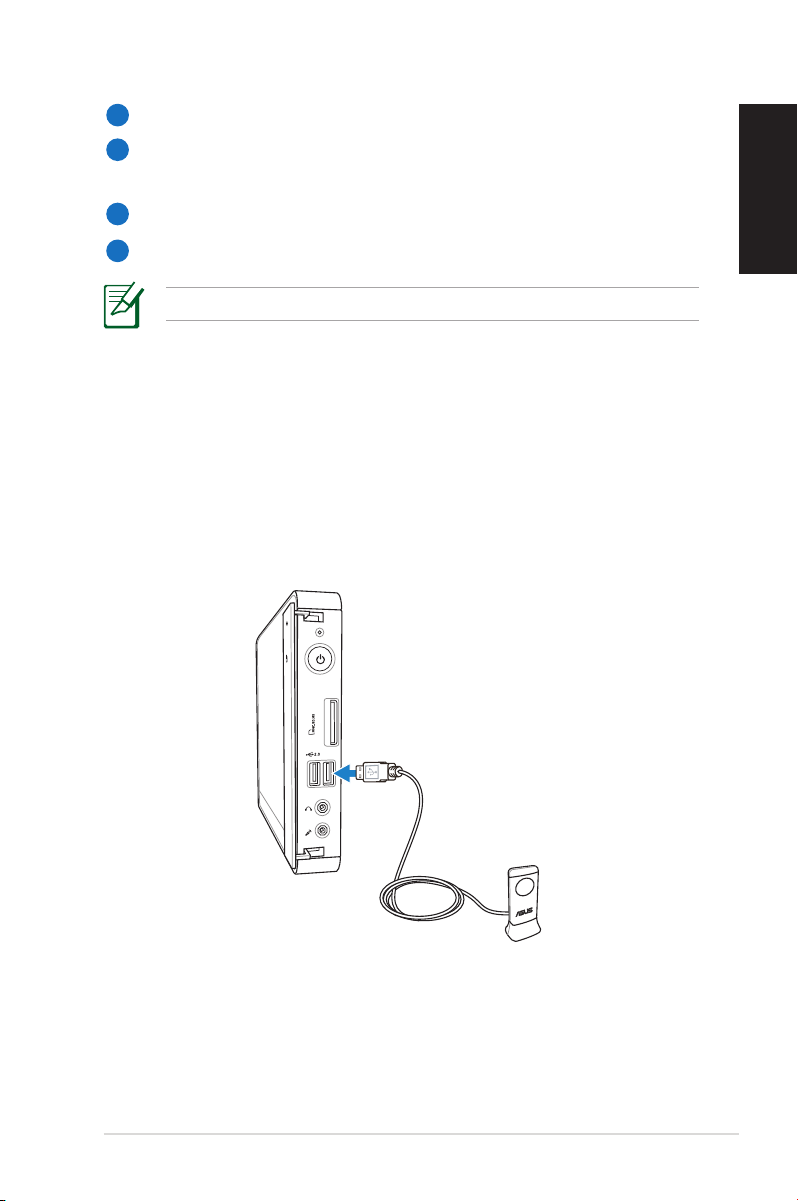
Eee Box PC 17
Русский
23
Назад: Нажмите для возврата на предыдущую страницу.
24
Предыдущая дорожка: Нажмите для возврата к предыдущей
дорожке.
25
Перемотка: Нажмите для перемотки.
26
Запись: Нажмите для записи TВ.*
*ТВ-функция доступна только в некоторых регионах.
Установка ИК-приемника (опция)
1. Подключите ИК-приемник к любому USB порту Вашего Eee
Box PC.
2. Поставьте ИК-приемник на ровную поверхность.
3. При использовании пульта наводите его на приемник.

18 Eee Box PC
Русский
Размещение Eee Box PC
Установка подставки
Установите Eee Box PC на подставку. Для этого:
1. Найдите отверстие для винта на нижней стороне Eee Box PC.
2. Совместите отверстие на основании с отверстием на нижней
стороне Eee Box PC, затем закрепите подставку с помощью
винта.
Нижняя сторона Eee Box PC
1
Отверстие для винта
Винт в подставке
2
Не ставьте Eee Box PC на стол без подставки.
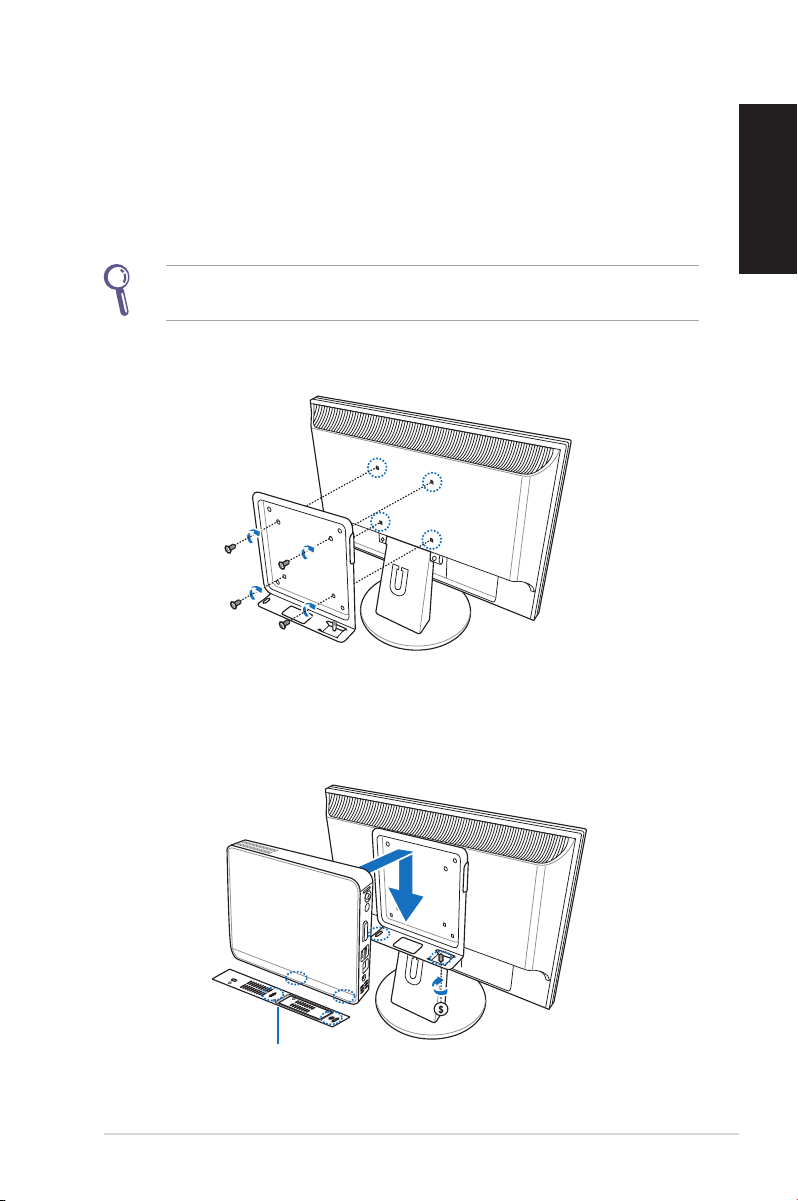
Eee Box PC 19
Русский
Крепление Eee Box PC к монитору
Вы можете установить Eee Box PC на заднюю панель монитора.
Для этого:
1. Прикрепите VESA mount к Вашему монитору с помощью
четырех винтов(HNM/M4 x 8).
Для крепления металлического кронштейна ваш монитор должен
быть совместим со стандартом VESA75 или VESA100.
2. Поместите Eee Box PC на VESA mount, как показано на рисунке
и закрепите его.
Нижняя сторона Eee Box PC
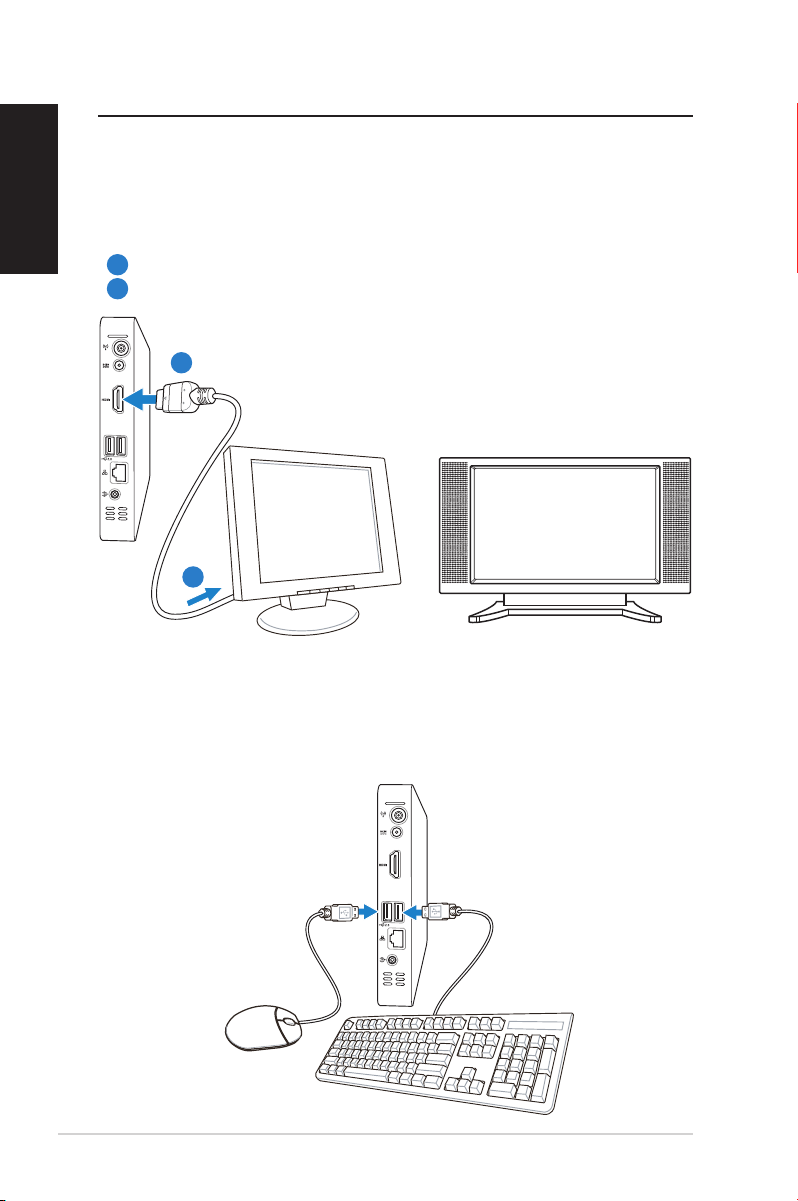
20 Eee Box PC
Русский
Подготовка Eee Box PC к работе
Перед использованием Eee Box PC подключите периферийные
устройства.
Подключение монитора
Подключите один конец HDMI/DVI кабеля к монитору или LCD TV
(1) а другой конец к разъему HDMI на задней панели устройства
(2).
Подключение USB устройств
Подключите USB устройства, например проводную/беспроводную
клавиатуру (в зависимости от модели), мышь, принтер к USB
портам на задней панели устройства
2
LCD монитор LCD TV
–или–
1

Eee Box PC 21
Русский
Подключение сетевых устройств
Подключите один конец сетевого кабеля к LAN порту на задней
панели устройства, а другой конец к хабу или коммутатору.
Сетевой кабель с разъемами RJ-45
Хаб или коммутатор

22 Eee Box PC
Русский
Включение системы
Подключите поставляемый блок питания к разъему DC IN на задней
панели устройства, затем включите кнопку питания на передней
панели устройства.
3
2
1
• Если Вы не используете Eee Box PC, отключите блок питания
от розетки для экономии электроэнергии.
• Настройте параметры питания в Панели управления Window®.
Это не гарантирует, что Ваш Eee Box PC может потреблять
мало энергии и работать на полную мощность одновременно.
Для входа в BIOS нажмите <F2> во время загрузки.
4

Eee Box PC 23
Русский
Использование Eee Box PC
Конфигурация беспроводного соединения
Для подключения к беспроводной сети выполните следующее:
Подключите поставляемую беспроводную антенну к Eee Box PC.
Из соображений безопасности, не подключайтесь к незащищенным
сетям. Информация, передаваемая без шифрования может быть
доступна другим лицам.
В этом разделе показаны скриншоты для ОС Windows® XP.
1. Дважды щелкните по иконке беспроводной сети
находящейся в системном лотке.
2. Выберите сеть для
подключения и нажмите
Подключить.
Ес л и ну ж но , вв е д и т е
сетевой ключ.
3. После установки соединения
Вы увидите Подключено.
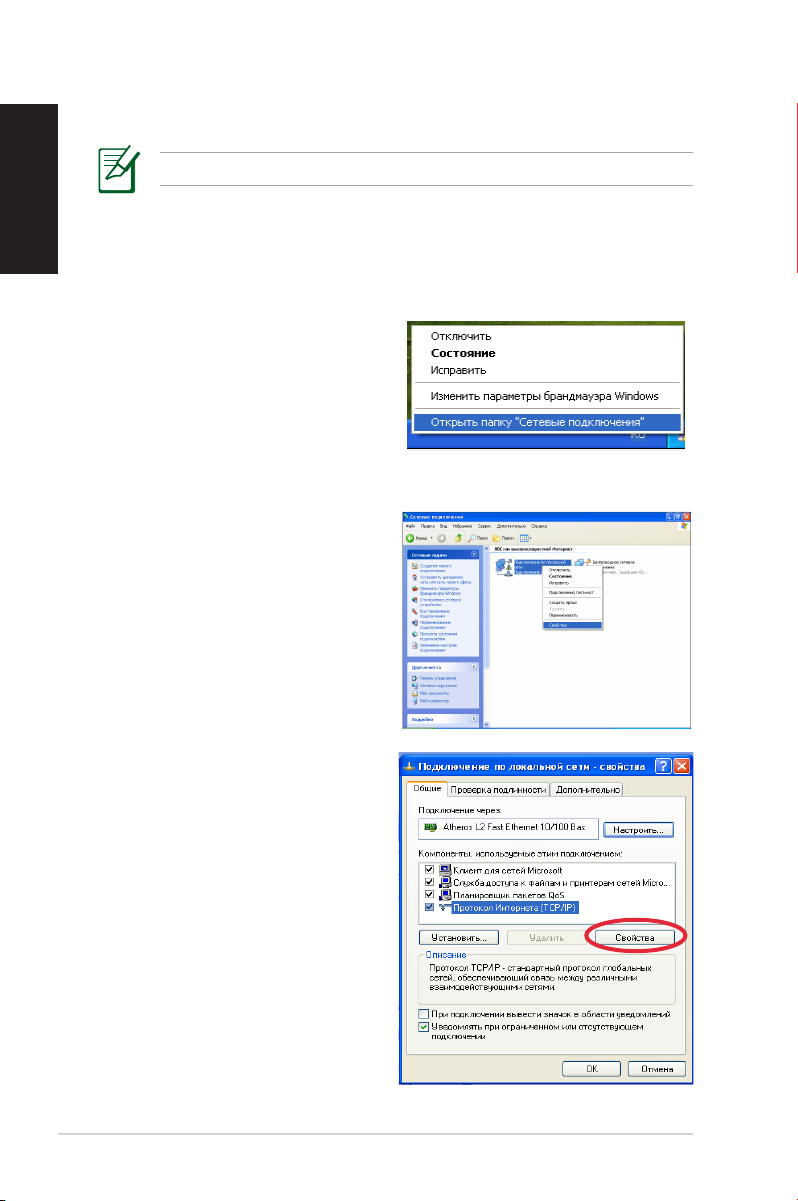
24 Eee Box PC
Русский
Конфигурация проводного соединения
Для подключения к проводной сети выполните следующее:
Использование статического IP
1. В системном лотке Windows®
2. Щелкните правой кнопкой
В этом разделе показаны скриншоты для ОС Windows® XP.
щелкните правой кнопкой
мыши на иконке сети и
выберите Открыть папку
«Сетевые подключения».
мыши Подключение по
локальной сети и выберите
Свойства.
3. Выберите Протокол
Интернета (TCP/IP) и
нажмите Свойства.

Eee Box PC 25
Русский
4. Выберите Использовать
следующий IP-адрес.
5. Введите Ваш IP адрес, маску
подсети и шлюз.
6. Если необходимо, введите
адреса DNS серверов.
7. После ввода всех значений,
нажмите OK для завершения
конфигурации.
Использование динамического IP (PPPoE)
1. Повторите шаги 1-3 из
предыдущего раздела.
2 Выберите Получить IP-
адрес автоматически и
нажмите OK.
3. Нажмите Создание нового
подключения для запуска
мастера.
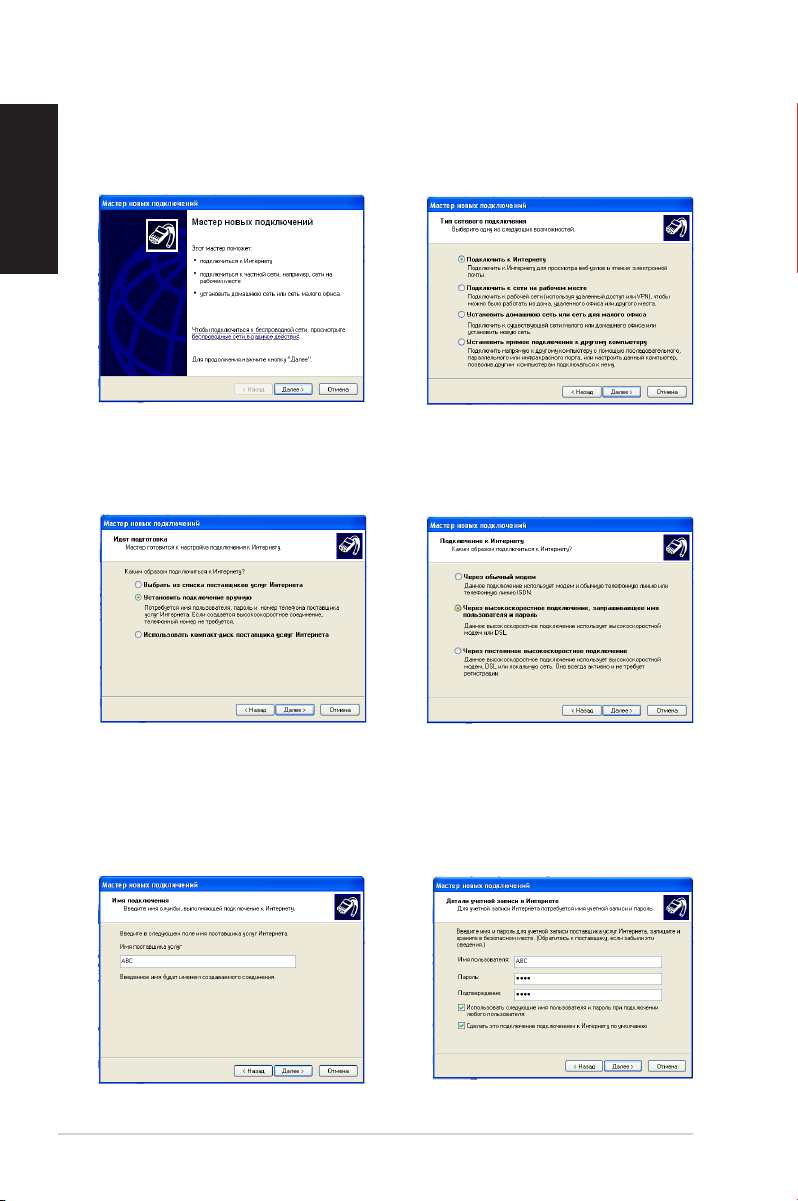
26 Eee Box PC
Русский
4. Нажмите Далее. 5. ВыберитеВыберите Подключить
к Интернету и нажмите
Далее
6. Выберите Установить
подключение вручную.
8. Введите название
провайдера и нажмите
Далее.
7. Выберите тип соединения
и нажмите Далее
9. Введите имя пользователя
и пароль. Нажмите
Далее.

Eee Box PC 27
Русский
10.
Нажмите Готово для
завершения конфигурации.
Если у Вас имеются проблемы при подключении к сети, обратитесь
к Вашему провайдеру (ISP).
11. Введите имя пользователя
и пароль. Нажмите
Подключение
для
подключения к Интернет.
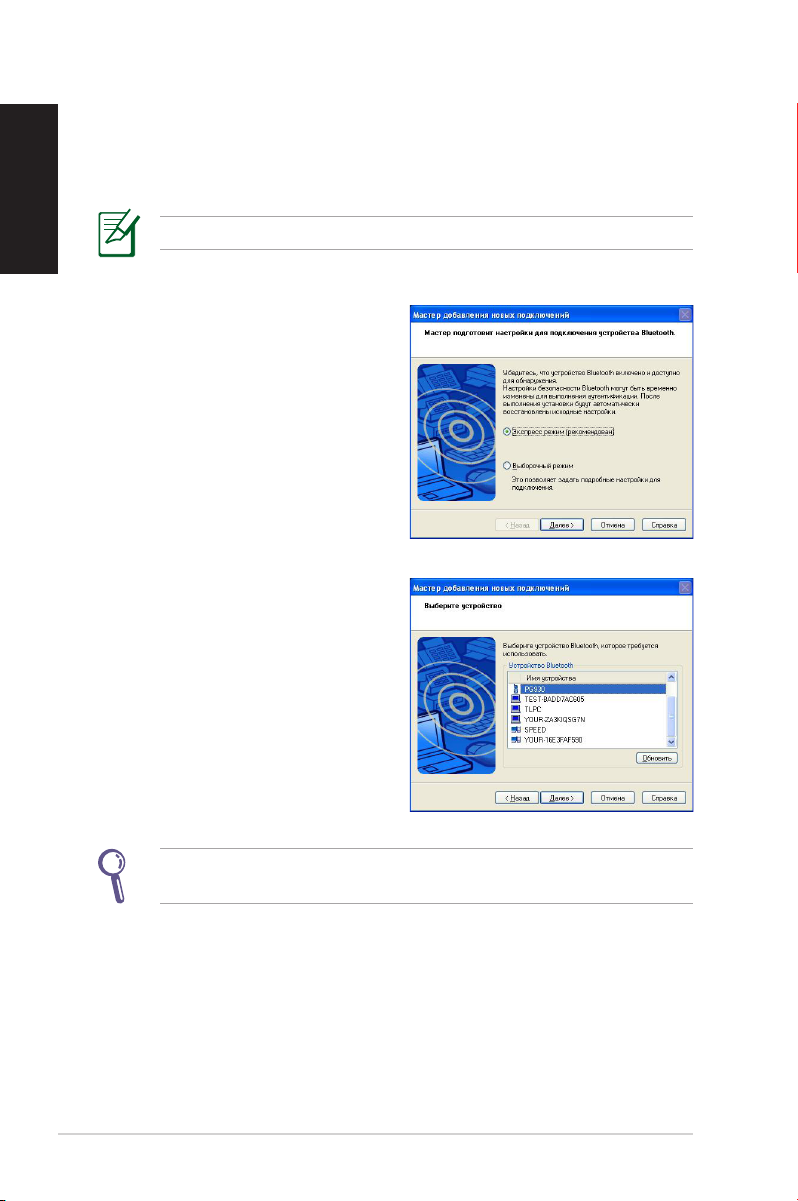
28 Eee Box PC
Русский
Bluetooth соединение (опция)
Для установки Bluetooth соединения выполните следующие
инструкции:.
1. Дважды щелкните иконку
2. Выберите Bluetooth
В этом разделе показаны скриншоты для ОС Windows® XP.
Bluetooth в системном
лотке для запуска мастера
соединения.
устройство из списка
и нажмите Далее для
продолжения.
Если Вы не видите Bluetooth устройств в списке, нажмите
Обновить для повторного поиска Bluetooth устройств.
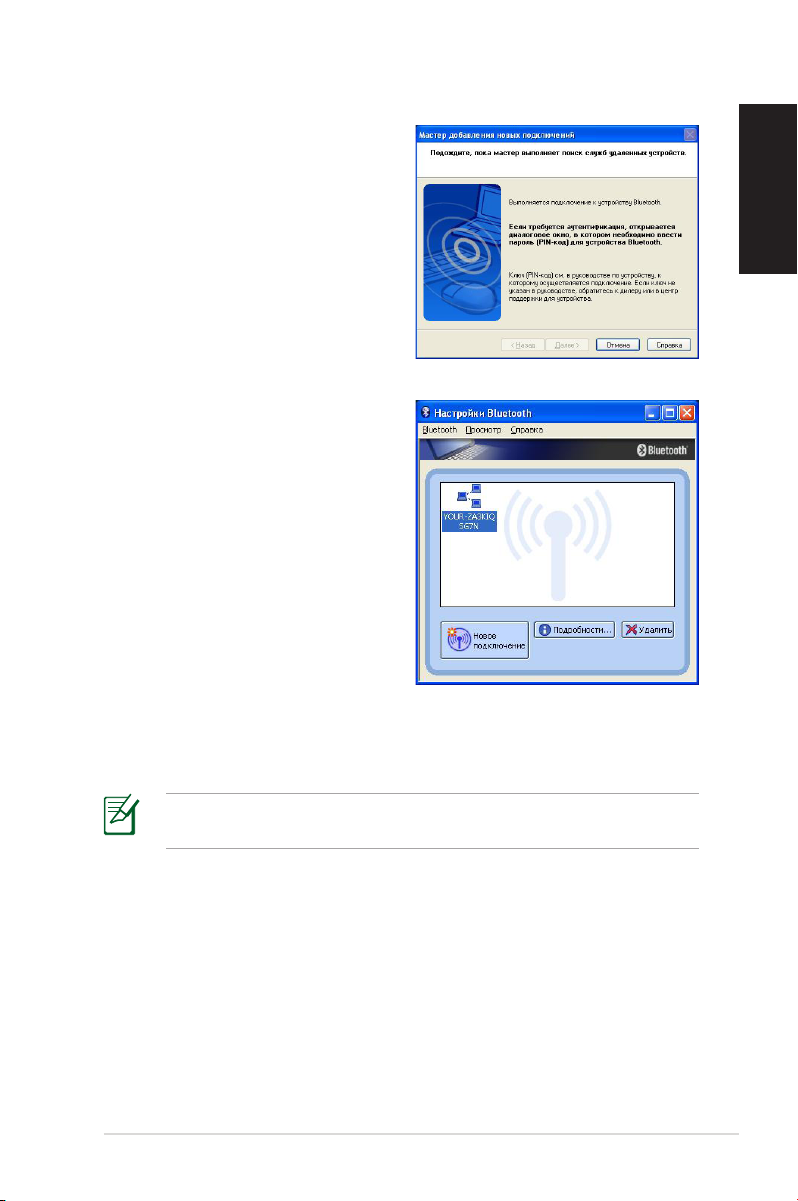
Eee Box PC 29
Русский
3. Если устройство требует
аутентификации, введите
пароль.
4. После завершения установки
появится подключенное
устройство.
5. Нажмите кнопку Новое подключение и следуйте предыдущим
инструкциям для добавления других Bluetooth.
Eee Box PC не может подключиться к нескольким устройствам
одновременно через Bluetooth.
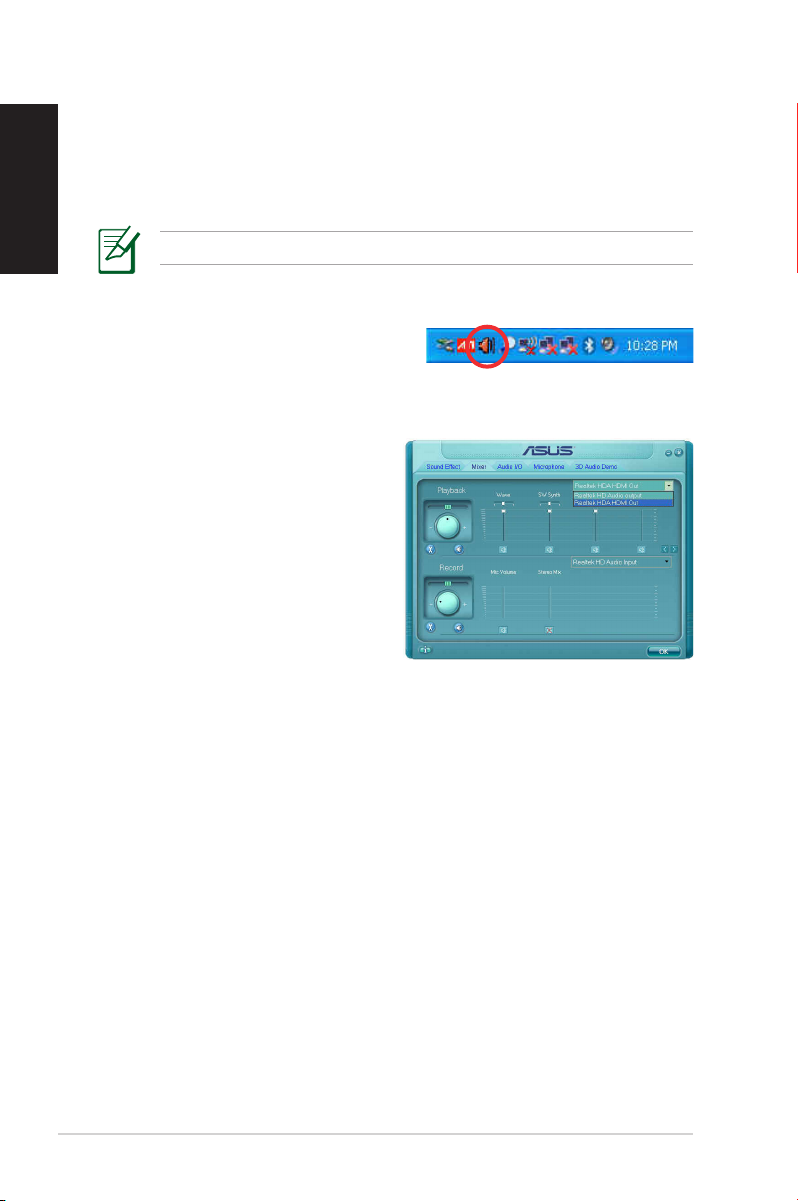
30 Eee Box PC
Русский
Конфигурация аудиовыхода через HDMI устройство
Если Вы используете ТВ с разъемом HDMI как аудиоустройство,
подключите его к домашнему кинотеатру и выполните следующие
инструкции:
1. Дважды щелкните по значку
2. В окне Mixer выберите
3. Нажмите OK для выхода.
В этом разделе показаны скриншоты для ОС Windows® XP.
динамика в системном лотке
Windows®.
Realtek HDA HDMI Out.
